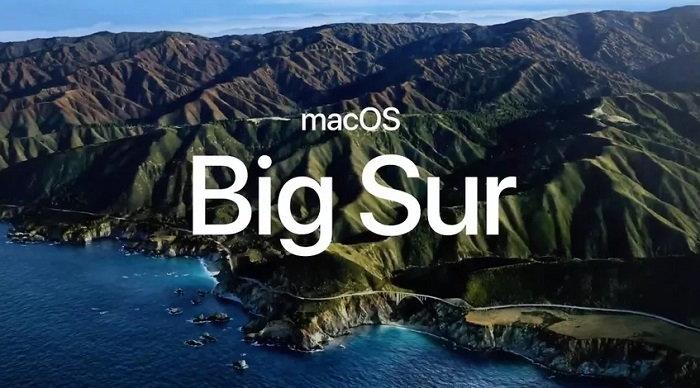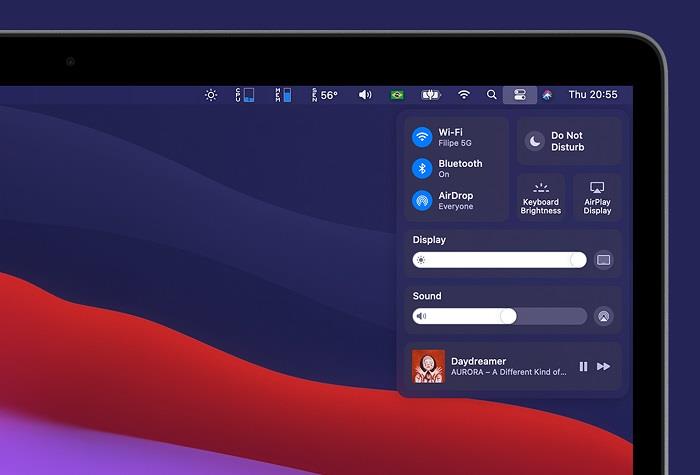Ako ste korisnik Macbooka, možda ste čuli za najnovije ažuriranje koje dolazi u rujnu: macOS Big Sur. S ovim ažuriranjem macOS dobiva novi redizajn, mnogo više značajki produktivnosti i druge značajne promjene koje će poboljšati vaše iskustvo s macOS-om.
Ako se pitate je li ovo ažuriranje računalnog softvera pravo za vaše potrebe, nastavite čitati. Ne samo da ažuriranja vašem računalu mogu dati novi život, već ga mogu učiniti novim.
Sadržaj
3 razloga zašto bi vam Big Sur mogao biti bolji
Evo tri razloga zašto bi Big Sur mogao biti bolji za vas i vaše potrebe.
1. Big Sur je najveći redizajn koji je macOS imao u godinama
Možda razmišljate, trebam li nadograditi na Big Sur ?
Ako niste sigurni, jedan od najistaknutijih elemenata promjene je redizajn korisničkog sučelja. Dizajn korisničkog sučelja najvažniji je element svakog iskustva tijekom korištenja stroja.
Uz macOS Big Sur, Apple je predstavio novo svijetlo i šareno sučelje koje čini iskustvo korištenja vašeg računala još zabavnijim. Osim boja, promijenjene su i gotovo sve ikone. Sve izgleda svježe i novo, uključujući izbornik, ikone i tekst.
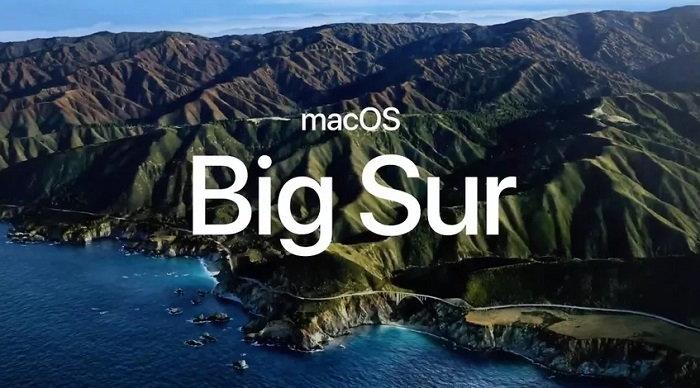
Big Sur izgleda kao spoj macOS-a i iOS-a, pa ako ste korisnik iPhonea i niste sigurni kako se kretati macOS-om, Big Sur je prijateljskije lice i izgleda poznato. Osim toga, ovaj redizajn integrira i nove značajke. Na primjer, sada možete prilagoditi svoj preglednik Safari i učiniti stvari personaliziranijima za svoje potrebe.
Sve u svemu, ovaj novi redizajn macOS-u daje svjež novi izgled koji će sigurno biti primamljiv. Objedinjuje elemente macOS-a i iOS-a, istinski pomaže da se dva softvera spoje kao nikada prije i izgledaju kohezivno i dosljedno na različitim uređajima.
2. Nove značajke za bolju svakodnevnu upotrebu
Kako macOS Big Sur pokušava spojiti elemente iOS-a u svoj softver, možete vidjeti da se to događa iz prve ruke u nekim od novih dostupnih značajki. MacOS Big Sur je sada implementirao novi Control Center, sličan onima koji se mogu vidjeti na iPhone uređajima.
Ovaj kontrolni centar omogućuje vam da brzo mijenjate WiFi veze, Bluetooth uređaje, pa čak i Airdrop datoteke na različitim uređajima, kao i druge stvari. Prije ovog Kontrolnog centra, morali biste ići duboko u postavke da biste prilagodili ove prilagodbe. Sada s ovim dodatkom imate sve organizirano na jednom mjestu.
Osim Kontrolnog centra, preuređen je i Centar za obavijesti. Uz macOS Big Sur, Centar za obavijesti sada kombinira obavijesti s widgetima kako bi korisniku s lakoćom pružio što više informacija.
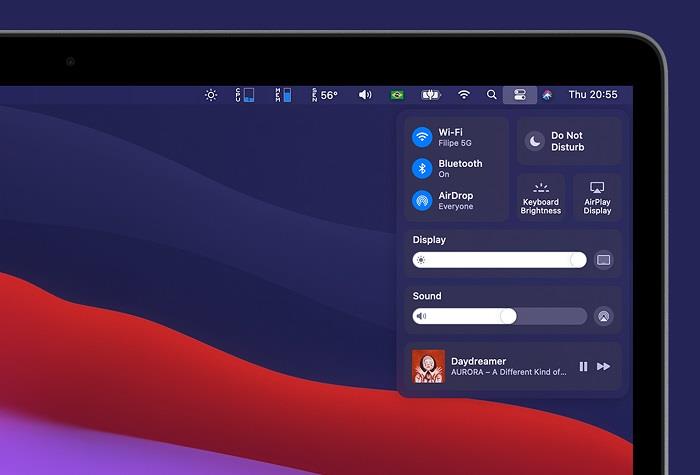
Obavijest pohranjuje widgete koji su interaktivni ovisno o aplikaciji koju želite koristiti. Uzimajući u obzir iOS 14, možete prilagoditi veličine widgeta i dodati ih u "galeriju widgeta" koja vam omogućuje da savršeno vidite sve svoje informacije.
Također možete preuzeti widgete trećih strana iz App Storea, što vam omogućuje daljnju prilagodbu widgeta za određene zadatke ili potrebe. Safari je također dobio preobrazbu. Redizajn, kao što je gore spomenuto, nije sve što možete očekivati s ovim ažuriranjem, ali i nove značajke produktivnosti i integracije koje mogu pomoći u povećanju upotrebe vašeg preglednika .
Na primjer, sada možete promijeniti pozadinu na Safariju, integrirati svoje favorite, Siri prijedloge, iCloud kartice, pa čak i integraciju Izvješća o privatnosti. S ovim novim ažuriranjem računalnog softvera, svom Macbooku dodajete puno više značajki. Štoviše, to će vam pomoći da izvučete maksimum iz svog stroja.
3. Sigurnost, privatnost i ažuriranja baterije
Kada koristite svoj Macbook, želite biti sigurni da su vaši podaci zaštićeni i da je vaša privatnost najvažnija. Osim toga, želite softver koji je transparentan s vašim korištenjem i koji vam daje vrijedne informacije o vašim podacima.

Slično kao što je iPhone dodao naglasak na privatnost, macOS Big Sur preuzeo je tu inicijativu i podigao je. Kao što je već spomenuto, čini se da se macOS i iOS spajaju zajedno s ovim novim ažuriranjem softvera.
To dolazi u igru s novim značajkama sigurnosti, privatnosti i baterije. Na Safariju postoji Izvješće o privatnosti koje korisniku daje informacije o tome koliko je trackera blokirano od vas ili pratite vašu upotrebu interneta. Možete im pristupiti od web-mjesta do web-mjesta, a oni vam daju jasniju sliku o tome kako robne marke i tvrtke koje analiziraju vaše podatke za ciljane oglase.
Big Sur automatski blokira njihovo pojavljivanje, tako da možete mirno pregledavati. Osim toga, Safari sada analizira vaše lozinke koje donosi iCloud Keychain i provjerava ima li kršenja podataka. Ako bilo koji podatak procuri, bit ćete upozoreni i možete brzo promijeniti lozinku.
Uz značajke privatnosti i sigurnosti, Big Sur također dodaje novi detaljni grafikon vaše povijesti korištenja baterije . Povijest korištenja baterije omogućuje vam da točno vidite kako se baterija troši i kako možete optimizirati korištenje, tako da se ne prazni tako često.
Također možete uputiti poziv kako biste podesili određene funkcije kako biste sačuvali bateriju tijekom dana.
Zaključak
Odnos između iOS 14 i macOS Big Sur je blizak i čini se da imaju sličan dizajn i značajke koje pomažu poboljšati cjelokupno iskustvo macOS-a.
Ako ste zabrinuti oko ovog ažuriranja računalnog softvera, razmislite o praktičnim značajkama koje ćete imati kada nadogradite. Čak i ako ne koristite iPhone, kontinuitet u macOS Big Suru s vašim Apple ID-om je neprimjetan i stvara izvrsno iskustvo koje funkcionira.
Sve u svemu, macOS Big Sur donosi novi redizajn, funkcionalnost i značajke koje podižu vašu privatnost i sigurnost. Ova ažuriranja su definitivno pobjeda i mogu vam pomoći da više uživate u svom uređaju.
Ako volite tehnologiju, ostanite tu. Provjerite više o nama i saznajte najnovije vodiče i vijesti o svojoj omiljenoj tehnologiji.